解決Windows系統中遺失亮度調整功能的問題
有些windows用戶發現自己的系統裡沒有亮度調節功能該怎麼辦?用戶可以透過修改註冊表來修復該功能,或者打開設備管理器,將監視器中的所有選項卸載,然後重新在任務管理器中掃描偵測硬體改動就可以了。或透過系統設定點開啟「顯示」的進階顯示設置,修改顯示器1的顯示適配器屬性進行校準。
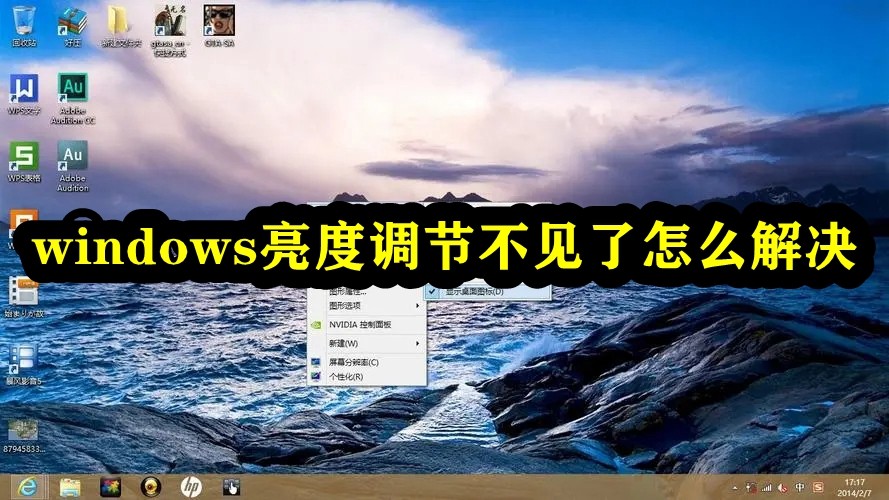
windows亮度調整不見了怎麼解決
#方法一、
1、在win10中使用快捷鍵「Win R」打開執行視窗並輸入「regedit」按確定調出登錄編輯器。
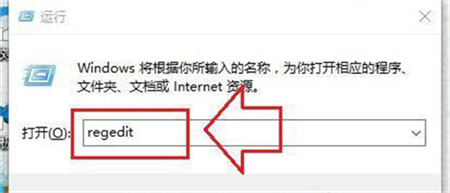
2、在登錄中搜尋「featuretestcontrol」選項。
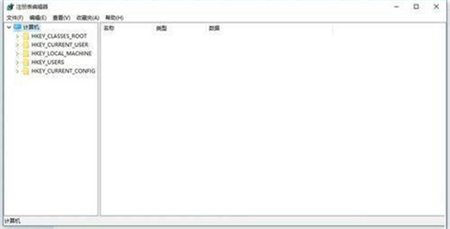
3、找到featuretestcontrol選項後將其數值資料修改為ffff,最後點選確定,重新啟動電腦即可生效。
方法二、
1、開啟下面路徑的裝置管理員
C:WindowsSystem32devmgmt.msc
2、在「監視器」裡面的每個選項中右鍵選擇屬性(每個都操作一遍)
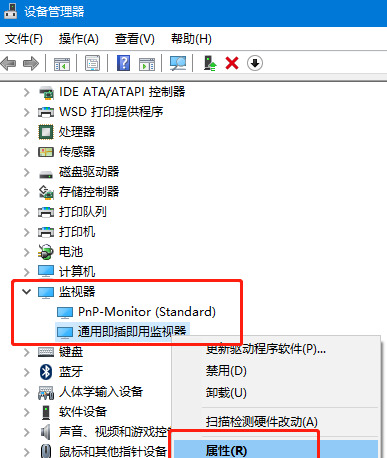
3、選擇“卸載”,然後“確定”(卸載不會對電腦和顯示器造成任何影響)
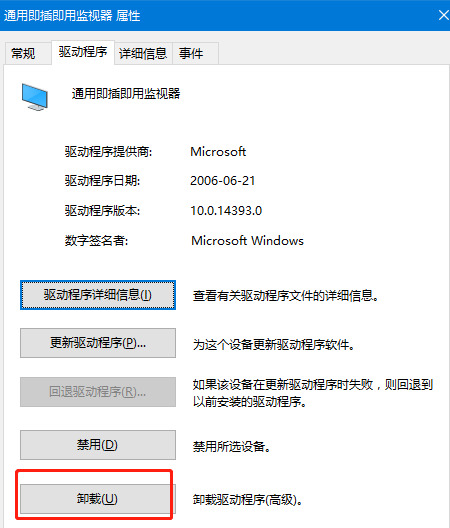
4、最後在「裝置管理員」中右鍵選擇「掃描偵測硬體改變」就OK了
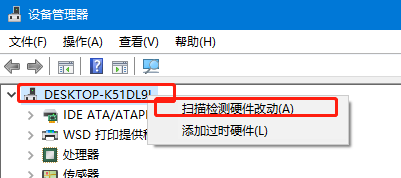
方法三、
1、開啟電腦,然後點選電腦左下角win的圖示。
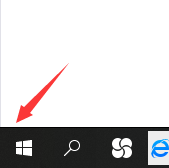
2、然後在彈出的介面,點選設定。
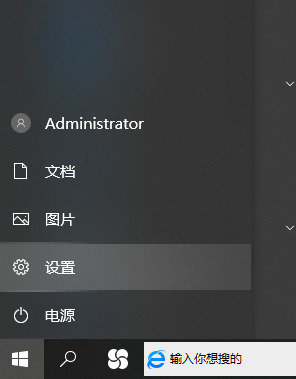
3、在windows設定介面,點選系統。
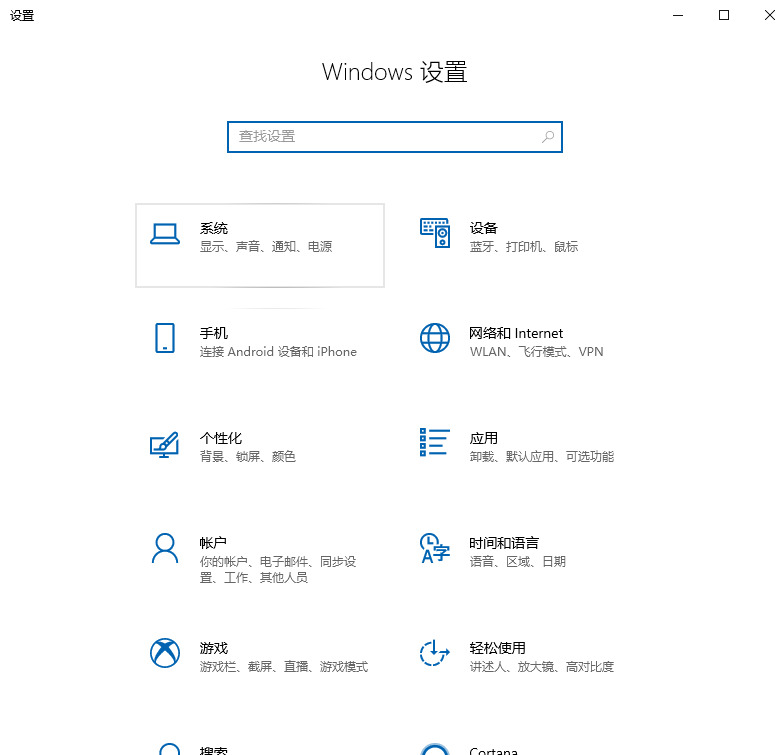
4、在跳轉的介面,點選

#5、點選。
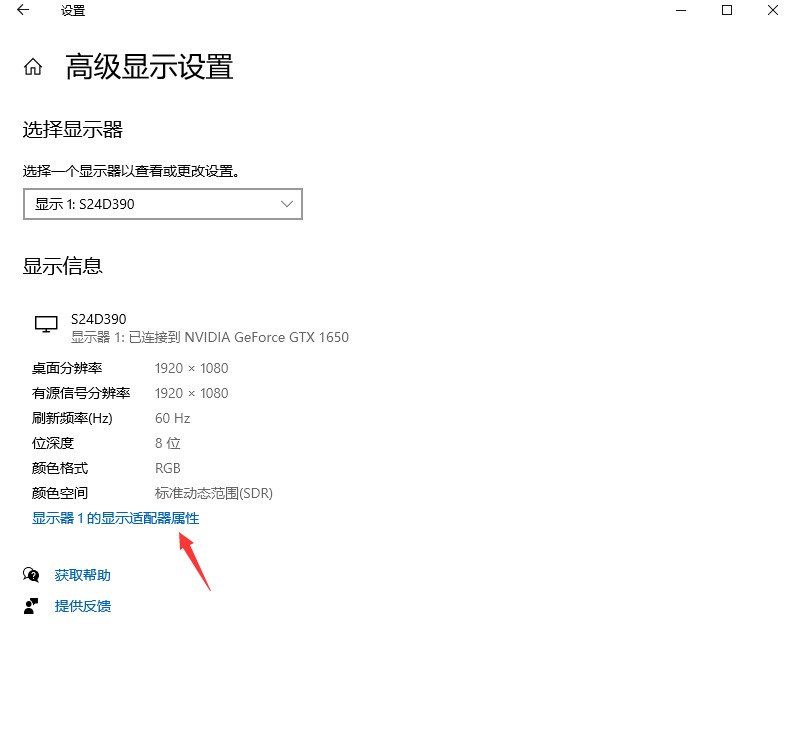
6、點選
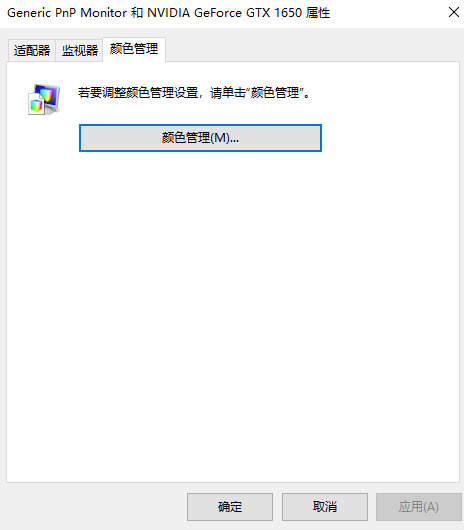
7、進入顏色管理後,點選。
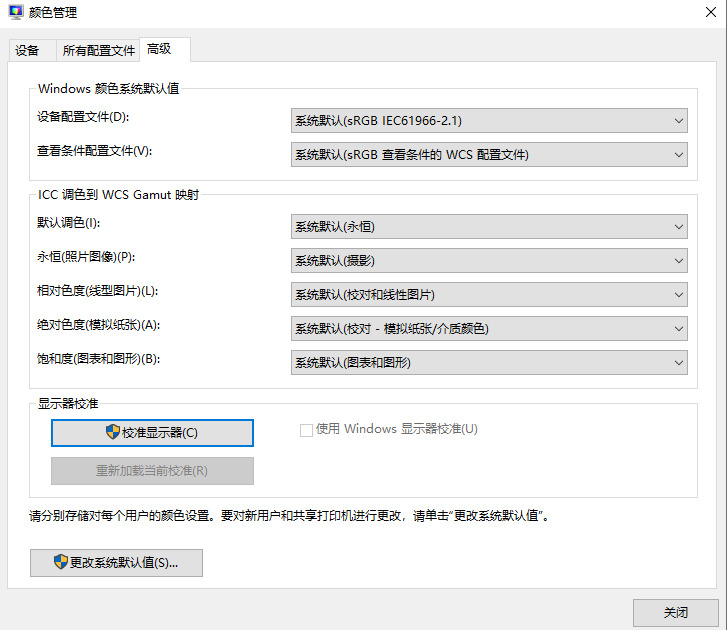
8、然後點選校準,依照指示進行校準。之後亮度功能就可以恢復了。
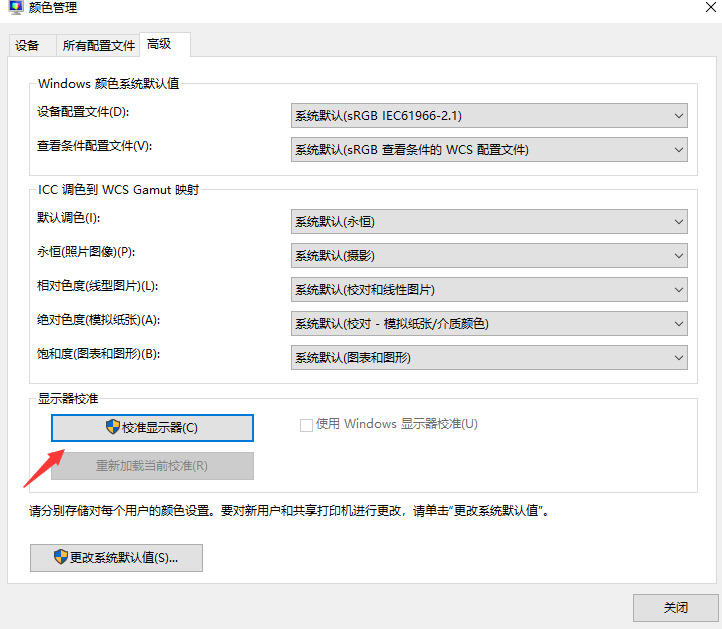
以上是解決Windows系統中遺失亮度調整功能的問題的詳細內容。更多資訊請關注PHP中文網其他相關文章!

熱AI工具

Undresser.AI Undress
人工智慧驅動的應用程序,用於創建逼真的裸體照片

AI Clothes Remover
用於從照片中去除衣服的線上人工智慧工具。

Undress AI Tool
免費脫衣圖片

Clothoff.io
AI脫衣器

Video Face Swap
使用我們完全免費的人工智慧換臉工具,輕鬆在任何影片中換臉!

熱門文章

熱工具

記事本++7.3.1
好用且免費的程式碼編輯器

SublimeText3漢化版
中文版,非常好用

禪工作室 13.0.1
強大的PHP整合開發環境

Dreamweaver CS6
視覺化網頁開發工具

SublimeText3 Mac版
神級程式碼編輯軟體(SublimeText3)




